中臺業務專家或者架構師可以使用業務流程圖設計器,在業務流程中設計具體的業務活動節點,并指導后續的技術實現。本文介紹如何使用業務流程圖設計器。
前提條件
當前賬號擁有項目權限。
操作步驟
在業務流程頁面的左側導航欄,選擇目標分類后,在頁面右側業務流程列表中,單擊目標流程名稱。
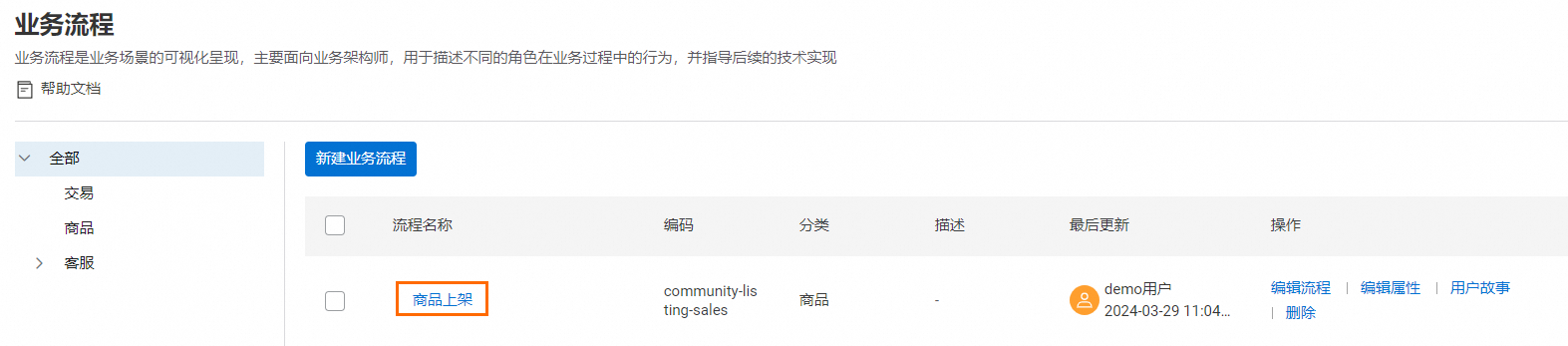
您也可以直接單擊目標流程名稱右側操作列下的編輯流程。頁面會自動跳轉至目標業務流程的流程設計界面。
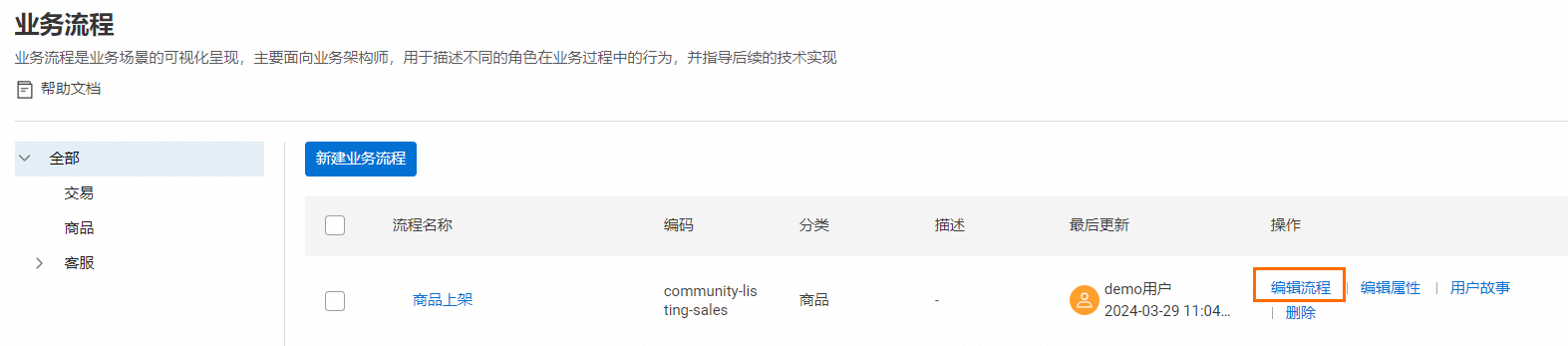
在目標流程的流程頁面,單擊編輯業務流程圖。
在業務流程設計頁面,將左側的流程節點拖入到右側的泳道中,完成相關配置項設置后,單擊保存,并通過連線將流程節點連接起來。
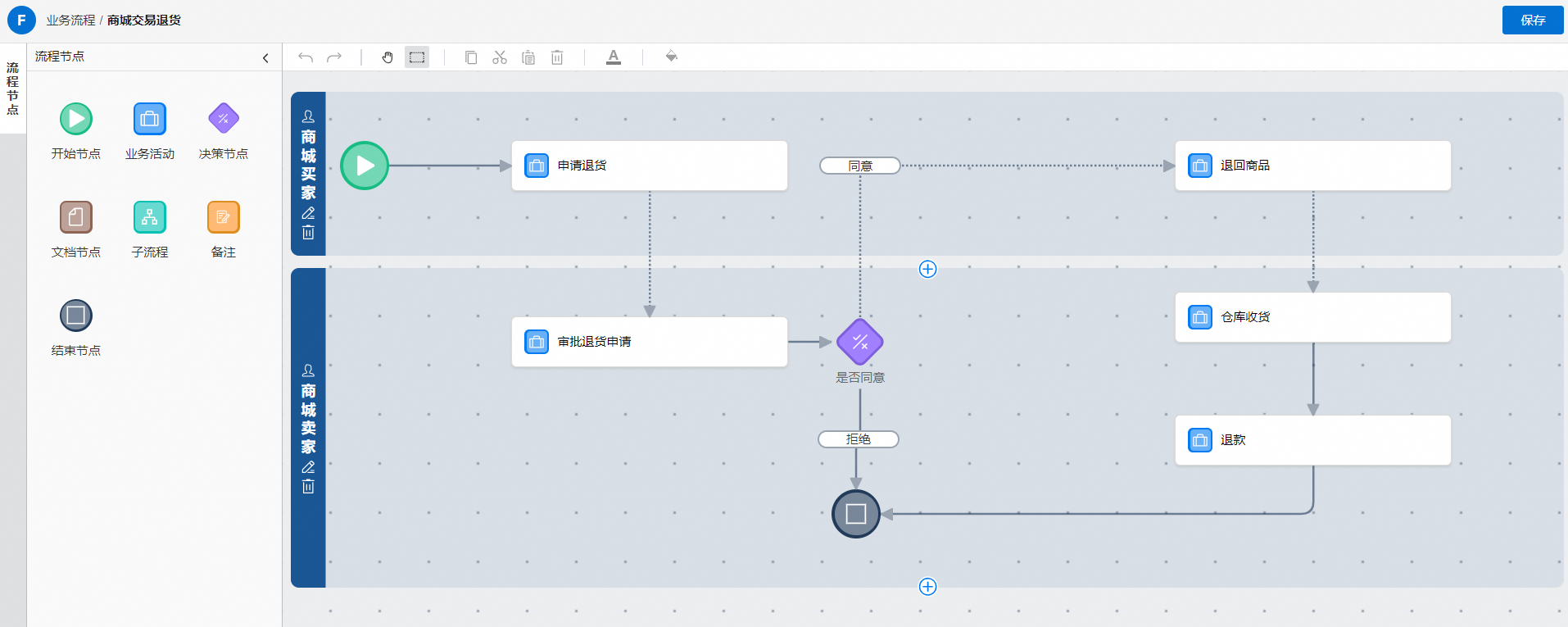 說明
說明編碼為字符、數字組合,僅支持以字母開頭。
如果您拖動的節點是業務活動,在業務活動面板,設置業務活動的名稱、編碼、描述(可選填)。
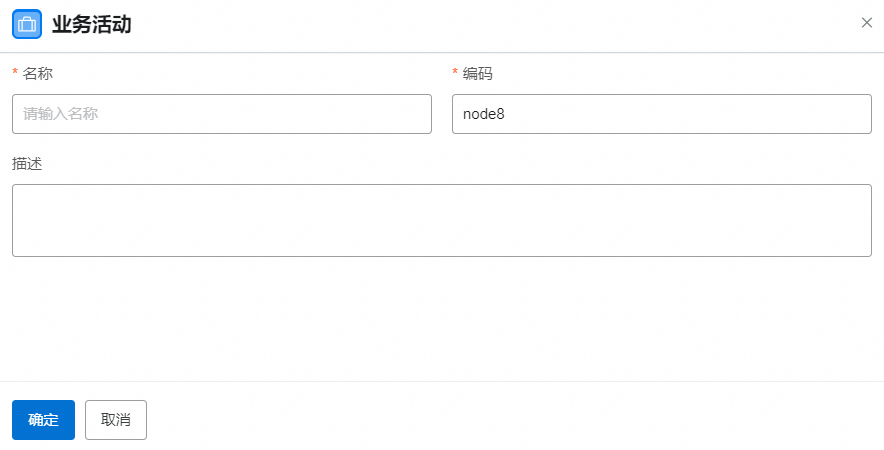 說明
說明業務活動節點:支持作為連線的起點和終點,也可以作為多條連線的起點。
如果您拖動的節點是決策節點設置決策節點的名稱、編碼、描述(可選填)。
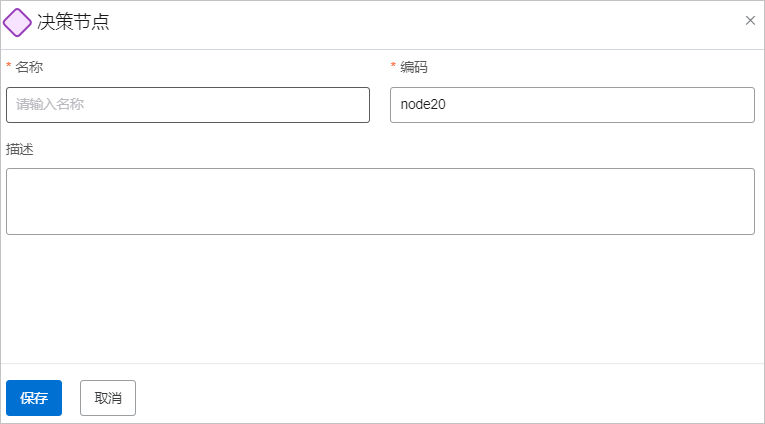
如果您拖動的節點是文檔節點:
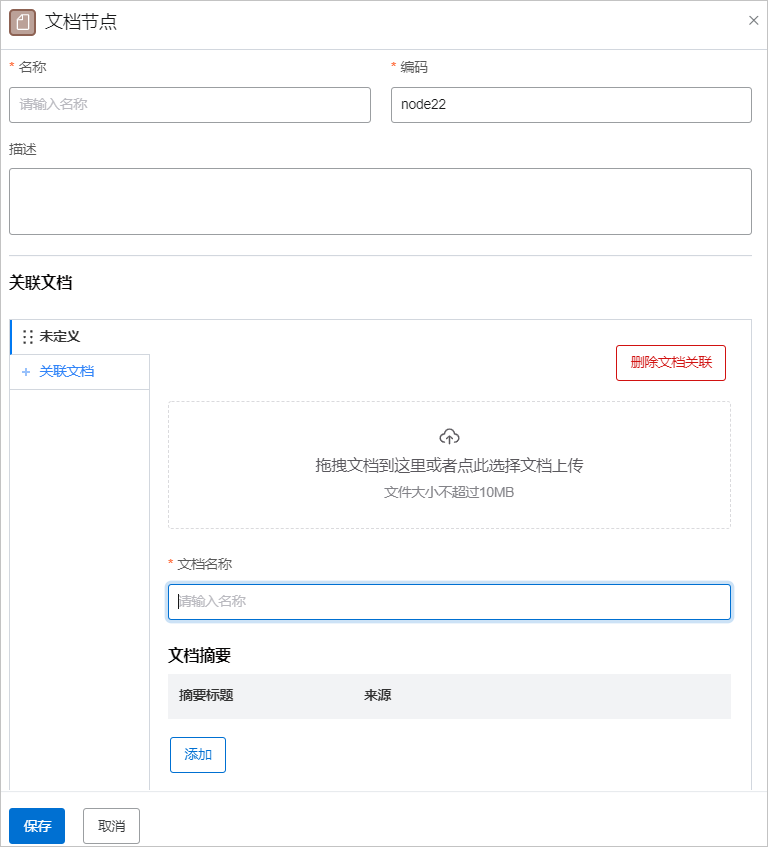
設置文檔節點的名稱、編碼和描述(可選填)。
單擊關聯文檔,拖拽文檔至上圖的虛線框內,或者單擊虛線區域上傳文檔。
(可選)單擊添加,設置摘要標題和來源。
說明上傳文件的大小不超過10 MB。
一個節點支持關聯0個或多個文檔節點。
上傳文檔后,系統將去除后綴名的文件名自動填充到文檔名稱文本框內。
每個文檔節點支持最多關聯三個文檔。
如果您拖動的節點是子流程,設置子流程的名稱、編碼和描述(可選填),在選擇子流程下拉列表,選擇待調用的子流程。
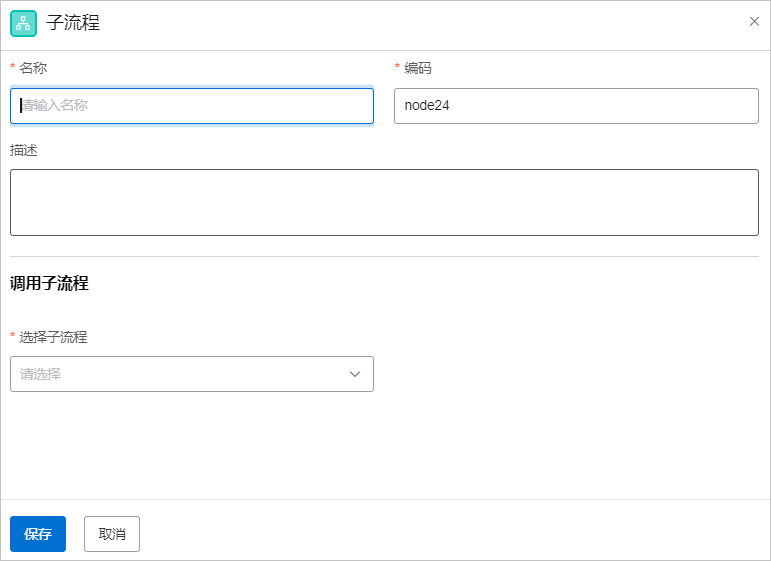
下圖為業務流程(商城預售購貨)關聯了子流程(預售交易違約)的列表示例。
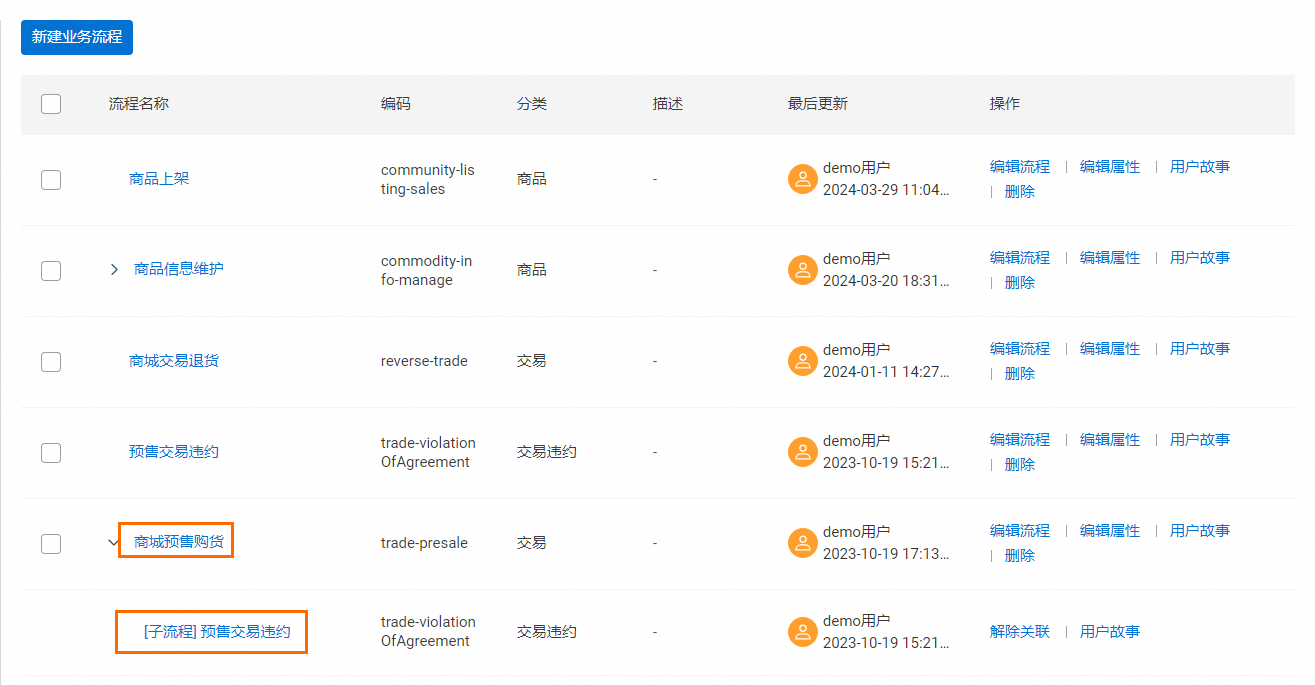
如果您拖動的節點是結束節點,該節點沒有配置面板,無需配置。
說明一個流程圖只能有一個開始節點,但是可以有多個結束節點。
結束節點只能作為連線的終點,不能作為連線的起點。
開始節點和結束節點都不是必須的,您可以不在流程圖中拖入開始節點和結束節點。
可選:單擊
 圖標,在其下方增加泳道。
圖標,在其下方增加泳道。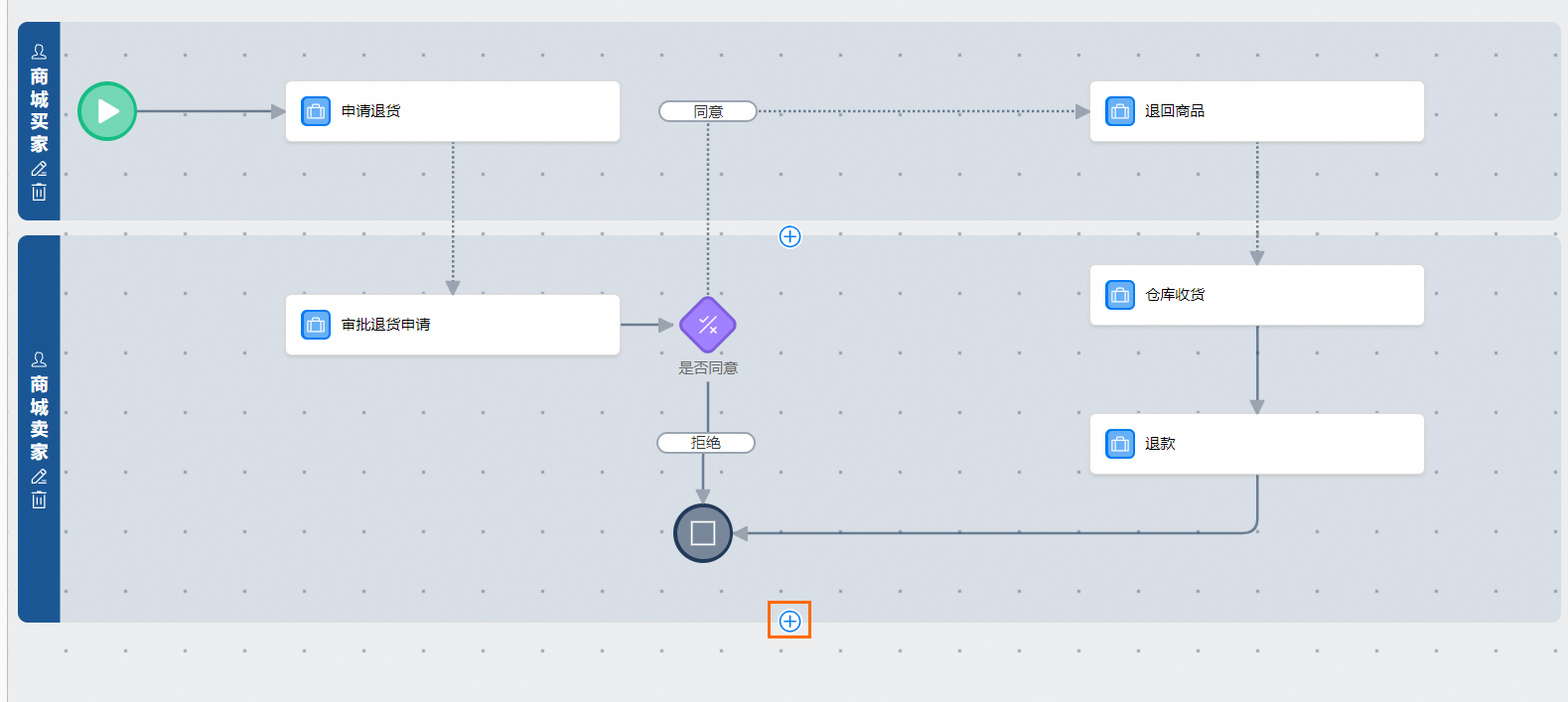
在編輯泳道面板,您可以關聯角色,或者自定義角色。
如果您選中關聯角色(推薦),您可以關聯“中構建的角色,以角色為視角進行流程圖的構建,后續您可以基于流程圖中的角色與業務活動節點一鍵導入成為業務服務。具體操作,請參見從業務流程導入并生成用戶故事。完成名稱、編碼和描述(可選填)設置后,單擊確定。
如果您選中自定義,完成名稱、編碼和描述(可選填)設置后,單擊確定。
可選:編輯或刪除節點:
選中泳道中的目標流程節點,單擊
 ,在目標流程節點面板,修改相關配置信息后,單擊保存。
,在目標流程節點面板,修改相關配置信息后,單擊保存。單擊
 ,刪除當前節點。
,刪除當前節點。
可選:編輯、新增或刪除泳道:
單擊泳道名稱下方的
 ,在編輯泳道面板中編輯泳道的名稱、編碼以及描述。
,在編輯泳道面板中編輯泳道的名稱、編碼以及描述。將鼠標移動到泳道內部,單擊泳道上邊框或下邊框的
 ,在當前泳道上方或下方增加一個泳道。
,在當前泳道上方或下方增加一個泳道。單擊泳道名稱下方的
 ,刪除當前泳道及其內部的所有節點和連線。說明
,刪除當前泳道及其內部的所有節點和連線。說明每一個流程圖都有一個默認泳道,您可以添加或刪除泳道。
流程圖中至少存在一個泳道,畫布中最后一個泳道不能刪除。
所有的流程節點都必須位于泳道內。